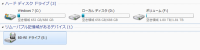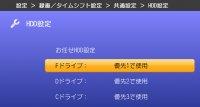ELECOMのキーボードTK-UP04FPWHを購入
アマゾンでELECOMのキーボードTK-UP04FPWHを買いました。もう一台のデスクトップでも使っているキーボードです。弾むような打鍵感が気持ちいいキーボードです。しかも安い!
ELECOM パンタグラフ式USB&PS/2キーボード 日本語104キーフルキーボード ホワイト TK-UP04FPWH
ONKYOの「DE713」には無線のキーボードが付いていたのですが、キータッチが硬く、また、キーとキーの間に指が挟まってしまう感じもあり、打ちやすいキーボードとは言いがたいものでした。
もったいない気もしましたが、変えてよかったです。
タグ
2011年1月8日 | コメント/トラックバック(0) |
カテゴリー:永久不滅.com経由で買い物
バッファロー外付けHDD「HD-CBU2」のフォーマットで躓く
バッファローの外付けハードディスク「HD-CBU2」(2TB)が届きました。
BUFFALO 外付けハードディスク BuffaloTOOLs添付 2.0TB HD-CB2.0TU2
バッファロー 2010-03-20
売り上げランキング:22
おすすめ平均 
 torneと一緒に2TB買ってしまいました!
torneと一緒に2TB買ってしまいました! HD-CB1.5TU2は清音で良い品
HD-CB1.5TU2は清音で良い品 東芝レグザに使用してみた
東芝レグザに使用してみた
しかし、HD-CBU2のフォーマットで躓きました。
付属の「かんたん接続ガイド はじめにお読みください~パソコンへのセットアップ」の指示通りに、DriveNavi.exeでNTFS形式にフォーマットしようとしたのですが、「フォーマット可能な新規ハードディスクがありません」とエラー表示が出て、フォーマットできません。
BUFFALOのサポートのQ&Aに
【対策2】DiskFormatterでFAT32へフォーマット後、NTFSフォーマットします
パーティションが作成されていない(未割り当て)の場合、DriveNavigatorでNTFSフォーマットできません。
DiskFormatterでFAT32へフォーマットへしてから、DriveNavigatorでNTFSフォーマットをお試しください。
とあったので、DiskFormatterを起動してみましたが、
このドライブには不正なパーティションが含まれています
このドライブのパーティション情報は正しく表示できません
とエラー表示され、フォーマットができませんでした。
仕方がないので、バッファローのサポートセンター(050-3163-1825)に電話。
- コンピュータを右クリック→管理をクリック
- ディスクの管理をクリック
- HD-CBU2のボリューム(F:)上で右クリック→ボリュームの削除
- HD-CBU2のボリューム(F:)上で右クリック→フォーマット
以上の手順で無事にNTFSフォーマットできました。
あっけなかった・・・
付属説明書に書いておいてくれればいいのに~。
ちなみに、HD-CBU2(2TB)の実質の容量は、1.81TBでした。
Station TVのHDD設定にもしっかりFドライブが表示されていますよ。これでTV番組録り放題だ!
タグ
2010年10月5日 | コメント/トラックバック(0) |
カテゴリー:未分類
バッファローの外付けハードディスク「HD-CBU2」を購入
DE713のStation TVで視聴するTV番組を、外付けハードディスクに録画することも可能とのことだったので(ONKYOのカスタマーサポートセンターで確認しました)、アマゾンで2TBの外付けハードディスクを買いました。
BUFFALO 外付けハードディスク BuffaloTOOLs添付 2.0TB HD-CB2.0TU2
バッファロー 2010-03-20
売り上げランキング:22
おすすめ平均 
 torneと一緒に2TB買ってしまいました!
torneと一緒に2TB買ってしまいました! HD-CB1.5TU2は清音で良い品
HD-CB1.5TU2は清音で良い品 東芝レグザに使用してみた
東芝レグザに使用してみた
2TBで12980円でした。
支払いにはセゾン・プラチナ・ビジネス・アメリカン・エキスプレス・カードを使用。また、かなりのJALマイルを稼ぎました。
※セゾン・マイル・クラブ利用 |
|
|---|---|
| JALマイル | 132JALマイル |
| 優遇ポイント | 6ポイント |
| 永久不滅.com利用ポイント | 12ポイント |
| 合計 | 168JALマイル相当 |
タグ
2010年10月1日 | コメント/トラックバック(0) |
カテゴリー:永久不滅.com経由で買い物
キーボード配列を変更する[Windows7 64ビット版]
ONKYOのDE713が届いて、最初に行ったことはキーボード配列の変更です。
旧メイン機(Windows Vista 32ビット版)では、[Caps Lock/英数]キーと[Ctrl]キーを入れ替え、[無変換]キーを「Enter」キーに変更して使っていました。
DE713でも同様のキー変更を行いました。
以下の手順でキーの変更を行いました。レジストリの内容を変更しますので、あくまでも自己責任で行ってくださいね。
- Change Keyというソフトをダウンロードし、解凍する。
- デスクトップにできた「chgkey14」フォルダ内のアプリケーション「ChgKey」を右クリックして、「管理者として実行」をクリック。
- キーボードが表示されるので、最初に変更したいキーをクリックし、次にどのキーに変更したいのかクリックして、全ての変更が終了したら[登録]をクリック。
- 再起動して完了です。
ポイントは、太字で示しましたが、アプリケーションを「管理者として実行」することです。普通に「開く」をクリックすると、
レジストリ オープンエラー!
レジストリ情報の取得でエラーが発生しました。
処理を終了します。
と表示され、開けません。
キーボード配列を変更したことで、以前同様に快適にタイピングできています。
タグ
2010年9月24日 | コメント/トラックバック(0) |
カテゴリー:未分類
ONKYO「DE713」が届いた!
先週、ビックカメラで注文したONKYOの液晶一体型パソコン「DE713」が昨日届きました!
「でかい!」ですが、これを書いてる時点でもう慣れました。(笑)
CPUはCore i5-650(追加料金15000円)という最も性能がいいものにしてもらいました。おかげで旧メイン機で起動に30秒以上かかっていた重いアプリケーションも数秒で起動できます。気持ちいい!
また、画面が大きいので、ウィンドウを二つ開きながらの作業も快適です。
そして、ようやく「パソコンでテレビ」が実現できました。高画質です。しかも、付属ブルーレイレコーダーで見たい番組を簡単に録画できます。これで「龍馬伝」を見逃すということもなくなりますね。
このところは、旧メイン機のサブマシンとしてネットブックを買うことが続いたので、パソコン性能の向上に驚くということはなかったのですが、今回は旧機との性能の差に驚きましたね。
タグ
2010年9月23日 | コメント/トラックバック(0) |
カテゴリー:未分類
ONKYOの液晶一体型パソコン「DE713」を購入した
ONKYOの液晶一体型パソコン「DE713」を購入しました。
ビックカメラに、
- 液晶一体型(21インチくらいまで)
- 地デジ、BS、CSの3派対応
- ブルーレイレコーダー搭載
という3条件を満たすパソコンを買いに行きました。
メジャーなメーカーのところを見て回り、以上の3条件を満たしながら低価格でデザインもよいソニーのVPCJ119FJにほぼ決めかけていました。
店員さんに背中を押してもらうのを待っていたんですが(笑)、HPの店員さんに話しかけられ、「VPCJ119FJに載っているのはモバイルのCPUなんですよね・・・」と背中を押してもらうどころか決意を揺るがされ、最終的にその店員さんおすすめのONKYOの「DE713」を購入することになりました。
DE713はONKYO DIRECTのオーダーメイドモデルです。ビックカメラ店頭で店員さん(このときはONKYOの人が担当)がONKYO DIRECTに注文しました。
「ONKYOっていつからパソコンメーカーになったの?」って感じで、ONKYOのパソコンなんか全然眼中になかったのですけどね。
妻にその話をしたら、「あんた、いい鴨だったんじゃないの?」と言われてしまいましたが。(苦笑)
ONKYOの「DE713」は、私が求めた3条件を満たしながら低価格で高性能なんだと自分なりに納得して購入したつもりです。
ビックカメラでONKYO DIRECTのオーダーメイドモデルを購入する場合、ビックカメラのポイントを利用することはできるが、ポイントを貯めることはできないとのこと。
ポイントが貯まらないのなら、ビックカメラSuicaカードで払う必要はなく、セゾン・プラチナ・ビジネス・アメリカン・エキスプレス・カードで支払うことにしました。(※)
(※)ビックカメラでビックカメラSuicaカード以外のクレジットカードを利用すると、ポイント獲得率が2%下がるので、ビックカメラSuicaカードで購入するつもりでした。
ビックカメラのポイント約4万ポイントと、ビックカメラSuicaカードのSuica残高約1万円を使い、106,068円で購入することができました。
約5営業日で発送とのこと。楽しみ~。
(後記)
なお、ビックカメラから注文しても、ONKYO DIRECTに直接注文しても価格は同じです。保証期間・プレゼントキャンペーンの内容も同じです。貯めてあるビックカメラのポイントを使うという目的がある人以外は、ONKYO DIRECTに直接注文したほうがいいでしょう。
ONKYO DIRECTに直接注文すると、ONKYO DIRECTで使えるポイントが獲得できます。ビックカメラで購入した場合はこのポイントは貰えません。
※セゾン・マイル・クラブ利用 |
|
|---|---|
| JALマイル | 1060JALマイル |
| 優遇ポイント | 53ポイント |
| 永久不滅.com利用ポイント | – |
| 合計 | 1166JALマイル相当 |
タグ
2010年9月17日 | コメント/トラックバック(0) |
カテゴリー:未分類